Microsoft, bellek bütünlüğü olarak da adlandırılan Hiper yönetici korumalı kod bütünlüğü (HVCI) ve Sanal Makine Platformu (VMP) gibi senaryolar için sanallaştırmayı Windows 11 kullanır.
VMP, Windows için temel sanal makine hizmetleri sağlar. Bellek bütünlüğü, saldırganların kendi kötü amaçlı kodlarını eklemesini önlemeye yardımcı olur ve işletim sistemine yüklenen tüm sürücülerin imzalı ve güvenilir olmasını sağlar. Tüm yeni Windows 11 cihazlarda varsayılan olarak etkinleştirilir. Güvenlik özelliklerinin varsayılan olarak etkinleştirilmesi, gelişen tehdit ortamına ve Microsoft'un bir milyardan fazla Windows kullanıcısını koruma sorumluluğuna bağlıdır.
Kullanıcılardan gelen sürekli test ve geri bildirimler kapsamında Microsoft, bazı senaryolarda ve bazı oyun cihazlarında bellek bütünlüğü ve VMP açıkken performans etkisi olabileceğini görmüştür.
Windows, kullanıcıların bellek bütünlüğü ve VMP gibi Windows özelliklerini açma ve kapatma özelliği de dahil olmak üzere bilgisayarlarını kendi gereksinimlerini karşılayacak şekilde yapılandırmaları için seçenek ve denetim sağlar. Performansı önceliklendirmek isteyen oyuncular, oyun oynarken bu özellikleri kapatma ve oyun bittiğinde yeniden açma seçeneğine sahiptir. Ancak, kapatılırsa cihaz tehditlere karşı savunmasız olabilir.
Bu özellikleri kapatma yönergeleri aşağıdadır.
Bellek bütünlüğünü kapatma
-
Başlat'ı seçin, görev çubuğuna 'Çekirdek Yalıtımı' yazın ve sonuç listesinden Çekirdek Yalıtımı'nı seçerek Windows güvenlik uygulamasını açın.
-
Çekirdek yalıtım sayfasında Bellek bütünlüğü iki durumlu düğmesini kapatın. Cihazınızı yeniden başlatmanız gerekebilir.
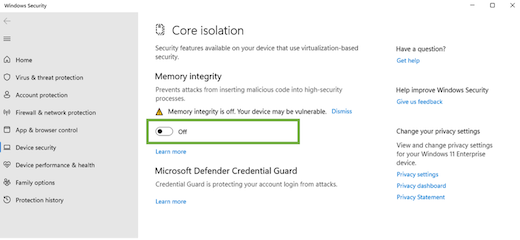
Sanal Makine Platformu(VMP) kapatılıyor
-
Başlat'ı seçin, arama kutusuna 'Windows özellikleri' yazın ve sonuç listesinden Windows özelliklerini aç veya kapat'ı seçin.
-
Yeni açılan Windows Özellikleri penceresinde Sanal Makine Platformu'nı bulun ve seçimini kaldırın.
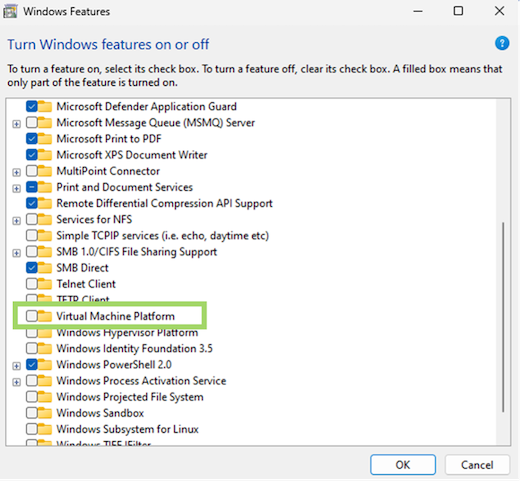
-
Tamam'ı seçin. Cihazınızı yeniden başlatmanız gerekebilir.










